|
Zet Paint Shop Pro
naar jou hand
Je eigen werkbalk
maken
1.
Beeld > Aanpassen
2.
Kies voor:
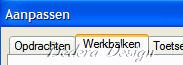
3.
Kies voor:
Nieuw en tik een
naam voor je
werkbalk.
Ik heb voor mijn
eigen naam gekozen
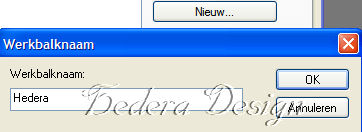
Klik op OK
Je werkbalk staat nu
in de lijst
4.
Je hebt nu een
piepkleine werkbalk
(staat in het midden
van je scherm)

Schuif je werkbalk
helemaal naar boven

Je ziet nu een klein
werkbalkje bovenaan
staan. Je herkent
deze werkbalk
doordat hij kleine
ingedrukte puntjes
heeft aan de
linkerkant. Dit is
het begin van je
werkbalk.
5.
Klik nu op je
tabblad: Opdrachten
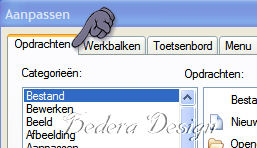
Nu kunnen we aan het
echte werk
beginnen!!
6.
Er zijn een aantal
knoppen die we toch
wel heel regelmatig
gebruiken:
schermvullend
voorbeeld,
spiegelen,
omdraaien, roteren,
formaat wijzigen,
verscherpen, rand
toevoegen, gestanst,
slagschaduw,
afschuining binnen.
En nog knoppen die
jij wilt
Neem bijvoorbeeld de
knop: formaat
wijzigen
Dit vindt je in de
categorie:
Afbeelding
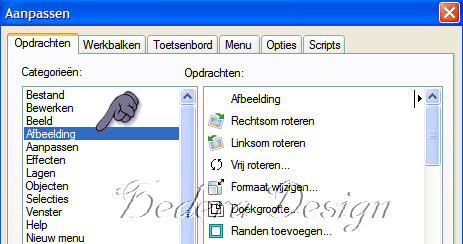
7.
Klik op de opdracht:
Formaat wijzigen
Hou je
linkermuisknop
ingedrukt
Dit zie je nu op je
scherm:

Sleep met je muis
naar boven, naar je
eigen werkbalk

Laat je muisknop los
Dit zie je dan:

Je kunt zoveel
knoppen bijvoegen
als je maar wil
Dit is mijn eigen
werkbalk:

8.
Ook in je
lagenpallet kun je
knoppen bijvoegen
Hiervoor heb ik geen
eigen werkbalk
aangemaakt. De
werkbalk van de
lagen werd aangevuld
met knoppen die ik
erop wil hebben.
Dit is mijn
resultaat


© Op deze pagina staat copyright © |